AFO 157 - Indexering documenten
157.1 Inleiding
In AFO 157 kunnen de bibliografische indexen worden opgebouwd of herbouwd. Nadat u deze AFO heeft geselecteerd wordt een overzicht getoond van de al aanwezige indexeringsprofielen:
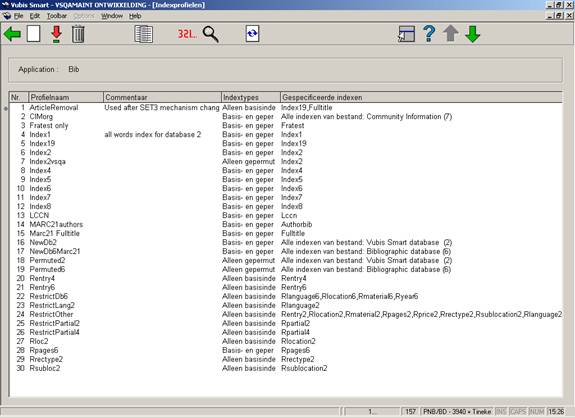
Opties op het scherm
: gebruik deze optie om een nieuw profiel aan te maken. Zie sectie 157.1.1.
: selecteer een profiel en dan deze optie om de details te bekijken/wijzigen. Zie sectie 157.1.1.
: selecteer een profiel en dan deze optie om het profiel te verwijderen. Het systeem vraagt om bevestiging.
: selecteer een profiel en dan deze optie om een nieuw profiel aan te maken op basis van gegevens ven het geselecteerde profiel.
: selecteer een profiel en dan deze optie om de indexbouw te starten. Zie sectie 157.1.2.
: hiermee kunt u overzichten bekijken van eerder uitgevoerde indexeringen. Zie sectie 157.1.3.
: hiermee kunt u de plaatskenmerkindex herbouwen. Zie sectie 157.1.4.
157.1.1 Nieuw profiel, bekijken/wijzigen profiel
: gebruik deze optie om een nieuw profiel aan te maken. Nadat u deze optie heeft gekozen verschijnt een invoerscherm:
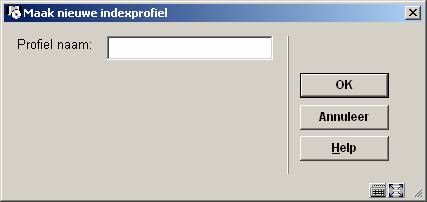
Voer een unieke profielnaam in en klik op , er verschijnt een invoerscherm:
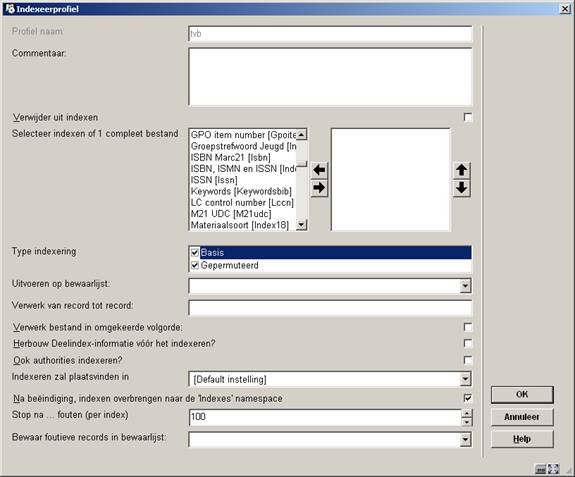
Velden van het scherm
Profiel naam: beschermd veld; een eenmaal toegekende naam kan niet gewijzigd worden.
Commentaar: (optioneel) In het commentaarveld kunt u aangeven waar het indexeerprofiel voor dient
Verwijder uit indexen: als deze optie is aangevinkt worden de betreffende records uit een index verwijderd. In combinatie met de optie om een bewaarlijst te indexeren, kunt u dus een beperkt aantal records uit een bewaarlijst uit de indexen halen.
Selecteer indexen of 1 compleet bestand: Vervolgens kiest u een of meerdere indexen, of een geheel bestand. De indexen zijn doorgaans te herkennen aan de benaming IndexX tussen blokhaken. (waarbij X een nummer is), de gehele bestanden hebben alleen een nummer tussen de blokhaken. Verplaats deze naar rechts om ze te activeren.
Type indexering: Bij het type indexering heeft u de keuze uit basis en gepermuteerd. Het type basis behandelt de termen zoals ze in het record voorkomen. Gepermuteerde termen zijn de termen die zorgen dat het fuzzy logic gedeelte van de indexen ook werkt. Als een titel bijvoorbeeld “Nederland” bevat, dan is de basis indexerig “NEDERLAND”, en de gepermuteerde termen de spelvarianten als “NEDRELAND”, “NEDERLADN”, etc. Doorgaans vinkt u beide opties aan.
Uitvoeren op bewaarlijst: U kunt ervoor kiezen om de indexering uit te voeren op een bewaarlijst; hiermee kunt u dus een beperkt aantal records opnieuw laten indexeren in plaats van het gehele systeem.
Verwerk van record tot record: hiermee kunt u een bepaald bereik aan recordnummers opgeven, b.v. 50000-100000.
Verwerk bestand in omgekeerde volgorde: hiermee kunt u de indexen in omgekeerde volgorde laten opbouwen, dus beginnen bij het hoogste recordnummer. Dit heeft als voordeel dat naarmate de indexering vordert de meest recente titels alweer opzoekbaar zijn.
Herbouw Deelindex-informatie vóór het indexeren?: hiermee kunt u, voordat het indexeren begint, eerst de deelindexen opnieuw laten bouwen. Dit is uiteraard alleen relevant als u gebruik maakt van deelindexen. Per record wordt dan eerst opgeslagen in welke deelindex(en) de titel behoort. Merk op dat het herbouwen van de deelindexen alleen mogelijk is wanneer u een compleet bestand (her)indexeert, het is niet mogelijk om dit te doen bij losse indexen.
Ook authorities indexeren?: hiermee kunt u de authorities behorende bij een bibliografisch record ook opnieuw indexeren. Een bibliografische index kan immers trefwoorden bevatten, die door het publiek middels de WebOpac kunnen worden opgezocht wanneer ze geïndexeerd zijn. De trefwoordenlijst op zich (authorities) heeft ook een index die gebruikt wordt door personeel voor het trefwoordbeheer. Met deze optie worden ook de authorities op zich geïndexeerd.
Indexeren zal plaatsvinden in: De indexering vindt plaats in een zogenaamde “namespace” waarin zich de gegevens bevinden. In de uitklaplijst is er doorgaans een namespace met daarachter tussen haakjes “huidige”. Standaard kiest u deze. Wanneer uw organisatie de indexering laat opbouwen in een andere namespace dan de huidige neem dan contact op met Infor.
Na beëindiging, indexen overbrengen naar de 'Indexes' namespace?: hiermee kunt u de indexen eerst opbouwen in een andere namespace dan de huidige (in combinatie met de vorige optie). De indexen worden dan pas na het indexeren overgebracht naar de namespace waarin gebruikers werken. Dit heeft als voordeel dat de oude indexen bewaard blijven tot de nieuwe indexen zijn opgebouwd..
Stop na … fouten (per index): dit is de foutmarge die gehanteerd wordt tijdens het indexeren zelf. Wanneer er fouten door een onjuiste configuratie treedt er soms per record een fout op. Het is dan niet praktisch om de indexering vele duizenden records lang te forceren. Laat de marge daarom op honderd staan.
Bewaar foutieve records in bewaarlijst: dit geeft u de mogelijkheid om titels waarmee iets fout gaat tijdens de indexering op te nemen in een bewaarlijst. Zou kunt u achteraf bekijken wat er fout gegaan is met deze titels..
Na het invullen van het formulier verschijnt het nieuwe profiel in de lijst. U kunt het profiel schrappen zonder dat dit gevolgen heeft voor de indexen zelf; het profiel zegt alleen iets over de manier waarop indexen moeten worden gebouwd, het bevat niet de indexen zelf.
: selecteer een profiel en dan deze optie om de details te bekijken/wijzigen. Zie hierboven voor een uitleg van alle velden op dit scherm.
157.1.2 Profiel uitvoeren
: selecteer een profiel en dan deze optie om de indexbouw te starten. Er wordt een invulscherm getoond:

Zie sectie 157.1.1 voor een toelichting op alle velden.
Klik op nadat de gegevens zijn ingevoerd, onderstaande melding verschijnt:
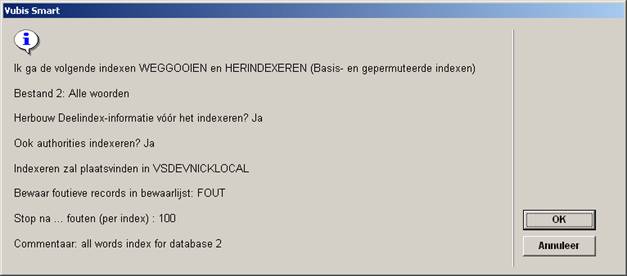
Let op:
Bij aanvang van het indexeren worden de huidige indexen gewist.
Na ook dit venster bevestigd te hebben kunt u ervoor kiezen om de indexering “online” (niet aan te bevelen), “in batch” of “in memory” wilt uitvoeren. Met deze laatste mogelijkheid is het dus ook mogelijk om de indexering uit te stellen tot een later tijdstip. Houd dan wel rekening met de duur van het indexeren en de momenten dat de server opnieuw wordt gestart in verband met backups; de indexering wordt dan afgebroken.
Wanneer u een niet voltooide indexering opnieuw start krijgt u hierover een melding en de mogelijkheid om deze door te starten (de indexering gaat dan verder waar ze gebleven was) of opnieuw te starten.
157.1.3 Overzicht uitgevoerde profielen
: hiermee kunt u overzichten bekijken van eerder uitgevoerde indexeringen. Er wordt een overzichtsscherm getoond:

De display is in omgekeerde chronologische volgorde van uitvoeren. De status kan zijn "Bezig", "Beëindigd", "Niet gestart" of "Gestopt".
Opties op het scherm
: Selecteer een regel en dan deze optie voor meer details. Er wordt een rapport getoond in een apart Venster, bijvoorbeeld:
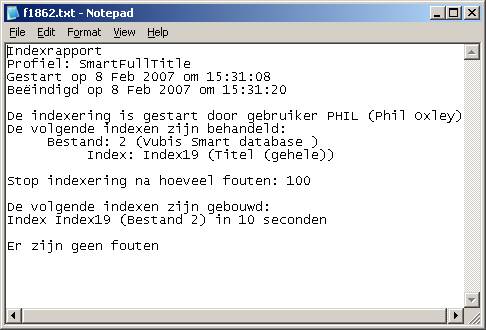
: Selecteer een regel en dan deze optie om hem te verwijderen uit de display en het historische overzicht. Dit heeft geen invloed op de indexering zelf.
: Gebruik deze optie om de display op het scherm te verversen.
157.1.4 Herbouw plaatskenmerkindex
Dit is een aparte optie, omdat de Plaatskenmerkindex niet gedefinieerd kan worden als een bibliografische index (zoals de andere hier). Normaal gesproken is er geen reden om deze index te herbouwen. Het kan echter wel nodig zijn na het laden van records met plaatskenmerkinformatie.
Met deze optie wordt de Plaatskenmerkindex geleegd (deze index is alleen beschikbaar op het 2e tabblad van AFO 111 bij de speciale indexen) en wordt de index vervolgens herbouwd voor de gehele database.
: hiermee kunt u de plaatskenmerkindex herbouwen. Nadat u deze optie heeft gekozen wordt een keuzescherm getoond:
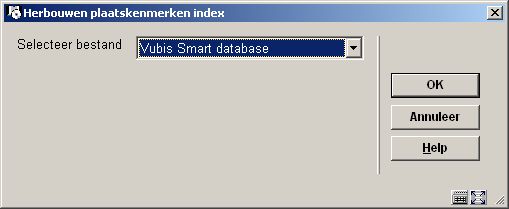
Selecteer de gewenste database uit de lijst en klik op . Vervolgens wordt het standaard scherm voor het uitvoeren van processen getoond.